Erstelle einen ETF Sparplan im individuellen Planungsmodus
Starte den Profi-Modus, indem du auf den Button „Neues Portfolio erstellen” > „Individuell erstellen“ auf der Portfolioübersicht klickst und dann im unteren Bereich „Sparplan individuell erstellen” auswählst.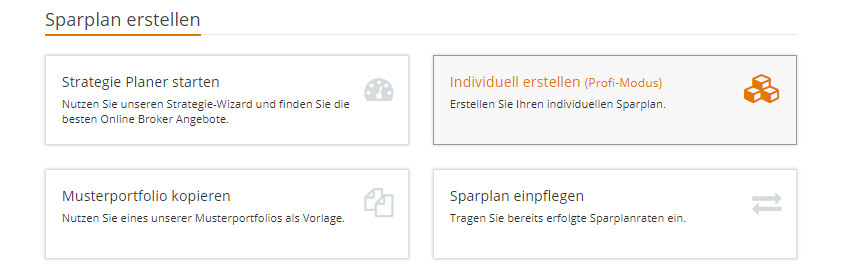
- Im ersten Schritt planst du deine Anlagestruktur (engl. „Asset Allocation“).
- Im zweiten Schritt erhältst du eine Orderliste mit den benötigten Transaktionen, um das geplante Portfolio umzusetzen
Der individuelle Planungsmodus
Erstelle oder verändere deinen Sparplan ganz nach deinen Bedürfnissen. Nehme alle notwendigen Portfolio-Einstellungen vor und suche nach ETFs.- Wähle zunächst eine Portfoliowährung und deinen Sparbetrag.

- Wähle deine Anlageart. Bei einmaliger Anlage kaufst du ganze Fondsanteile. Bei einem Sparplan hast du auch die Möglichkeit, Bruchstücke von Anteilen zu erwerben. Um mehr über einmalige Anlagen zu erfahren, lese am besten unser Tutorial zum Thema Portfolio erstellen.
- Gib deinem Portfolio nun einen Namen.
- Über unsere praktischen Suchfunktionen kannst du detailliert nach ETFs suchen. Details findest du unter dem Punkt „ETF hinzufügen/löschen”. In der Suchfunktion findest du auch die Option, Musterportfolios als Vorlage zu kopieren

Geplante Anlagestruktur
Im mittleren Bereich des Portfolio Planers siehst du nun die Bestandteile deines Portfolios und die entsprechenden Gewichtungen. Bei einem neuen Portfolio ist die einzige Position immer Kasse mit einem Gewicht von 100 Prozent. Sobald du über die Suchfunktion oder die „Musterportfolio kopieren”-Funktion ein Element hinzufügst, erscheint dieses über dem Kassenbestand.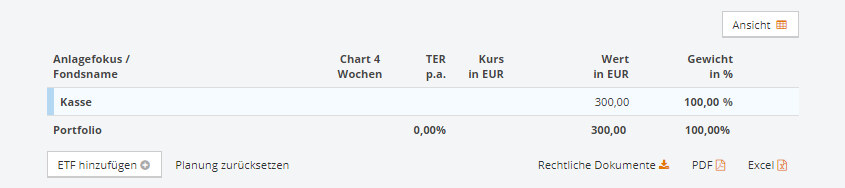
Einen ETF hinzufügen/löschen
- Nutze „ETF hinzufügen“, um mit Hilfe der ETF Suche neue ETFs zu deinem Portfolio hinzuzufügen. Klicke auf das Kästchen des entsprechenden ETF in der ETF-Suche, um ihn zu markieren.
- Du kannst auch mehrere ETFs gleichzeitig markieren. Über den Button „Auswahl” > „ins Portfolio übernehmen” fügst du die ETFs zu deinem Portfolio hinzu. Klicke alternativ auf „ins Portfolio“ auf dem Profil eines ETF.
- Anschließend kannst du in der Planungstabelle das Gewicht in Prozent oder den Wert definieren.
- Als weitere Möglichkeit steht dir das Schnellsuchfeld zur Verfügung. Suche den gewünschten ETF über den Namen, die ISIN, die WKN oder den Valoren.
- Lösche einen ETF aus deinem Portfolio, indem du auf das Mülleimer-Symbol an der gewünschten Position klickst

Achtung: Du befindest dich im Profi-Modus! Nicht alle ETFs in der ETF Suche sind sparplanfähig. Wenn du nur sparplanfähige ETFs angezeigt bekommen möchtest, wählst du im ETF-Auswahlmenü „Sparplanfähige ETFs” und idealerweise deine Bank.
Gewichtung oder Wert der Positionen anpassen
In der Tabellenspalte „Wert“ und „Gewicht“ kannst du die Gewichtung jeder einzelnen Position individuell anpassen. Klicke hierfür in die Eingabefelder und gib den gewünschten Wert an. Bei jeder Veränderung werden sofort alle Kennzahlen neu berechnet.ETF tauschen: Vergleich aller Konkurrenz-Produkte
Tausche einen ETF in deinem Portfolio aus. Mit Klick auf den Stift-Button werden dir alle Konkurrenzprodukte auf den gleichen Index (bei Anleihen der gleichen Kategorie) angezeigt. Setze einen Haken in ein anderes Feld in der Vergleichstabelle, um den aktuellen ETF durch einen anderen ETF zu ersetzen.Dein Sparplan im Überblick
Unter der Tabelle mit denen von dir gewählten ETFs findest du zusammenfassende Kennzahlen zu deinem Portfolio.
- Die Kosten pro Jahr geben dir eine Indikation für die laufenden Kosten deines Portfolios pro Jahr (basierend auf der Gesamtkostenquote).
- Die Wertentwicklung in Prozent zeigt dir an, welche Rendite das gewählte Portfolio erwirtschaftet hätte, wenn du bereits vor einem Jahr in diese Anlagestruktur investiert hättest. Ist die Rendite positiv, wird sie grün unterlegt.
- Die Volatilität ist eine Kennzahl für die Schwankungsintensität deines Portfolios. Je größer die Volatilität, desto höher ist die Risikobelastung deines Portfolios und dementsprechend ausgeprägter sind die möglichen Wertschwankungen (positiv wie negativ).
Abschluss der Planungsphase
Sobald du mit der Planung fertig bist, klicke am unteren Bildschirmrand oder in der oberen rechten Ecke auf „Weiter”, um zur Orderliste zu gelangen. Wenn du die Planung deines Portfolios zu einem anderen Zeitpunkt fortsetzen möchtest, klicke auf „Planung später fortsetzen”.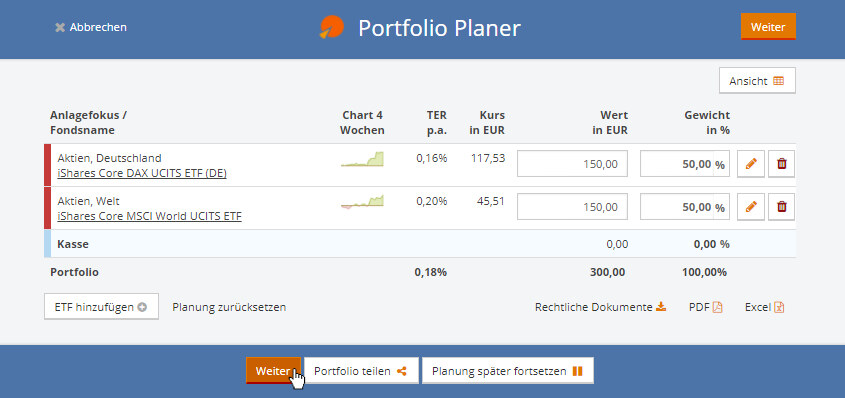
Besonderheiten der Orderliste
Die Orderliste eines Sparplans unterscheidet sich nur unwesentlich von der Orderliste einer Einmalanlage. Die Besonderheit eines Sparplans besteht lediglich darin, dass die Sparraten in einem Sparplan zu den von dir definierten Zeitpunkten automatisch vom System für dich verbucht werden. Das bedeutet: Bei einem Sparplan definierst du einmal die Verteilung deines Anlagebetrags und das System verbucht dann monatlich automatisch virtuelle Käufe in diese ETFs.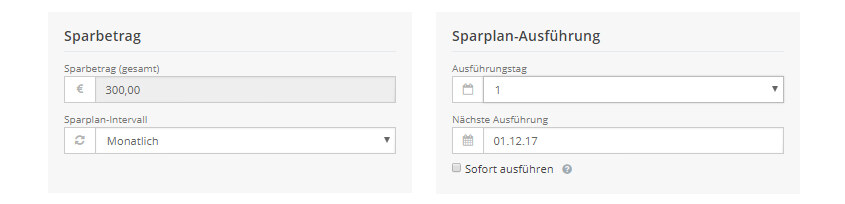
Wichtig: justETF bedeutet Schattenbuchhaltung
Das justETF-System bietet eine reine Schattenbuchhaltung. Das bedeutet, bei Kauf oder Verkauf in deinem justETF Benutzerlogin findet keine reale Transaktion bei einer Bank statt. justETF hat zu keiner Zeit Zugriff auf dein reales Depot oder dein Geld. Du erhältst aus der Portfolio Planung eine Orderliste und entscheidest selbst, ob du die Orders bei deiner Bank umsetzt oder das Portfolio beziehungsweise den Sparplan nur virtuell bei justETF verfolgst.Sparplan ohne Transaktionen
Wenn du auf „Speichern” klickst und zur Portfolio-Übersicht zurückkehrst, findest du unter Umständen keine Transaktionen und einen Portfoliowert von 0 vor. Das liegt daran, dass die erste Sparplan-Ausführung in der Zukunft liegt. Die Sparplan-Einstellungen siehst du unter Portfolio-Einstellungen beziehungsweise auf der „Meine Portfolios”-Seite, wenn du auf dein Portfolio klickst.